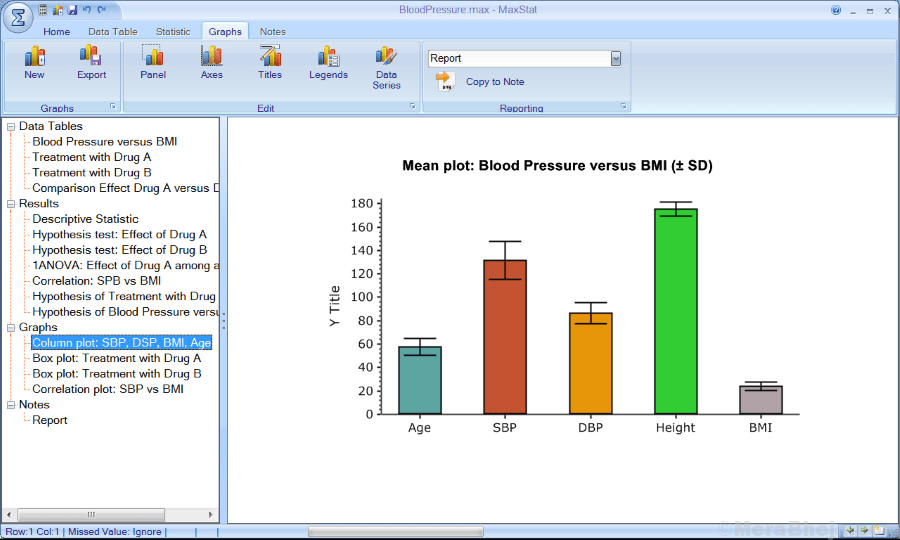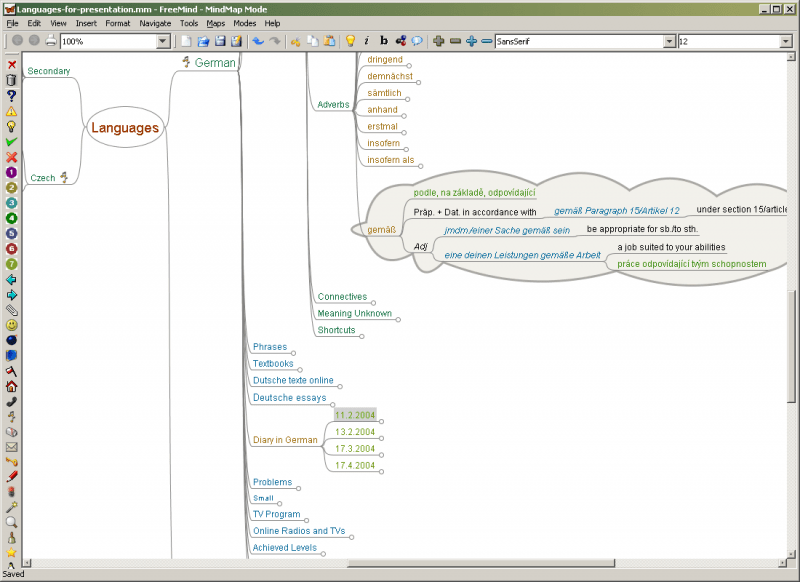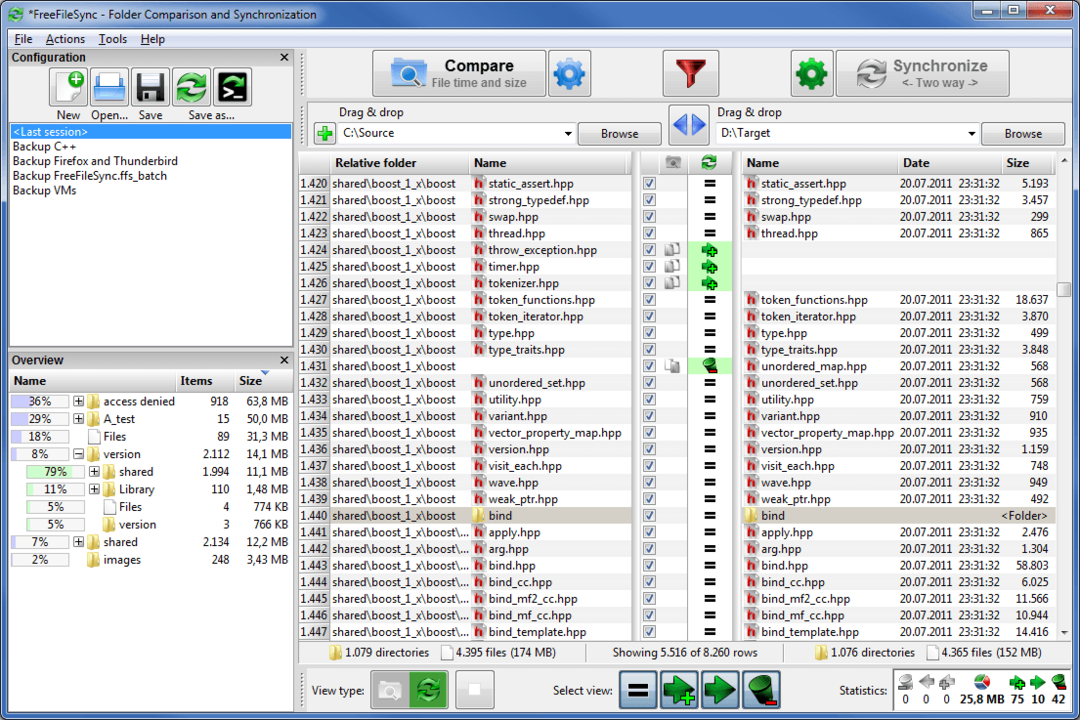Jei pastaruoju metu galvojate, kaip pakeisti kietąjį kodavimą MAC adresas tinklo adapterio, jums bus malonu žinoti, kad kai kurios programinės įrangos pagalba dabar galite nemokamai pakeisti (užmaskuoti / apgauti) savo tinklo adapterių MAC adresus! Mes nustatėme kai kuriuos MAC adresų keitimo įrankius, kurie be jokių pastangų padeda užmaskuoti ar suklastoti tam tikrų tinklo adapterių kietuosius kodus.
Kas yra MAC adresas?
Skirtingai nei mes manome, IP adresas nėra vienintelis veiksnys, padedantis sujungti kompiuterius tinkle, tačiau MAC adresas taip pat reikšmingas. Taigi, nesvarbu, ar esate prisijungę per belaidį tinklą, ar per laidinį, tinklo plokštė reikalinga, kad jūsų kompiuteris būtų prijungtas prie kitų ir atvirkščiai. Tinklui priskiriamas konkretus adresas arba atributas, kurį paprastai skiria gamintojai, ir tai vadinama „Media Access Control“ arba MAC adresu. Tačiau vėliau galite rankiniu būdu juos pakeisti naudodami MAC sukčiavimo procesą.
Norėdami rasti tinklo adapterio MAC adresą, turite pereiti prie komandinės eilutės, paspausti klavišus (Win + R), laukelyje „Vykdyti“ įveskite „cmd“ ir paspauskite „Enter“. Tada turite įvesti komandą „getmac / v / fo list“ ir dar kartą paspausti „Enter“. Tada galėsite pamatyti kiekvieno savo NIC adapterio MAC adresą.
MAC adresų keitimo įrankių reikšmė
Nors mes jau žinome, kad MAC adresų keitimo įrankiai padeda pakeisti unikalius tinklo adapterių adresus, tai pirmiausia padeda apsaugoti jūsų tinklą nuo nereikalingų ryšių. Jums tiesiog reikia patvirtinti MAC adresus, kuriuos norite susieti su tinklu ar internetu, ir viskas.
Nors jūs tikrai galite rankiniu būdu pakeisti tinklo adapterio MAC adresą per valdiklį skydelyje, yra nemažai programinės įrangos, padedančios ja lengvai pasirūpinti, be jokios netvarkos Laisvas! Taigi, jei norite pakeisti MAC adresą patikrinimui, privatumui, ribotam duomenų naudojimui ir kt. savo tikslui tikrai galite naudoti bet kurį iš toliau išvardytų geriausių nemokamų MAC adresų keitimo įrankių.

Vienas iš svarbiausių pretendentų į MAC adresų keitiklio įrankių sąrašą yra „Technitium MAC Address Changer“, leidžiantis per trumpą laiką suklastoti arba pakeisti tinklo adapterio MAC adresą. Vartotojo sąsaja yra paprasta ir lengvai naudojama, kai joje rodoma būsena, greitis, tinklo ryšiai, MAC adresas ir būsena, jei MAC buvo pakeistas. Jei norite peržiūrėti tokias ypatybes kaip IP adresas ar informaciją, tiesiog reikia atskirai spustelėti skirtuką Tinklo jungtys. Bus rodoma tokia informacija kaip Ryšys, Įrenginys, Aparatinės įrangos ID, Konfigūracijos ID, TCP / IP4, TCP / IP6, Originalus MAC adresas ir Aktyvus MAC adresas.
Čia pateikiama daug informacijos, susijusios su kiekvienu tinklo adapteriu, kartu su galimybe plačiau redaguoti nustatymus. Kiekvienas tinklas yra standžiai užkoduotas MAC adresu, kurį tada Windows tvarkyklės naudoja patekti į LAN. Naudodamiesi šia nemokama programine įranga, tinklo adapteriui galite priskirti naują MAC adresą, perrašantį gimtąjį MAC adresą.
Kai kurios jo žymios savybės yra:
- Greitai pereikite iš tinklo konfigūracijų naudodamiesi pažangiomis tinklo konfigūracijomis, automatizuotomis naudojant IPv6;
- Sukonfigūruokime bet kurią NIC;
- Siūlo jums komandinės eilutės parinktis su visišku programinės įrangos funkcionalumu;
- Leidžia atsisiųsti naujausius gamintojo duomenis iš IEEE.org naudojant atnaujinimo tinklo kortelių tiekėjo sąrašo funkcionalumą.
Norėdami pakeisti MAC adresą, turite pereiti prie apatinės grafinės vartotojo sąsajos skydelio. Paspauskite parinktį „Atsitiktinis MAC adresas“, kad MAC adresas būtų rodomas atsitiktinai, arba paspauskite parinktį „Keisti dabar“, kad suklastotumėte MAC adresą. Anuliuokite pakeitimus spustelėdami parinktį „Atkurti originalą“ arba importuodami / eksportuodami MAC išankstinius nustatymus naudodami šį nemokamą įrankį.
Suderinamumas: „Windows 10“, „8“ ir „7“ tiek 32, tiek 64 bitų
Parsisiųsti: https://technitium.com/tmac/
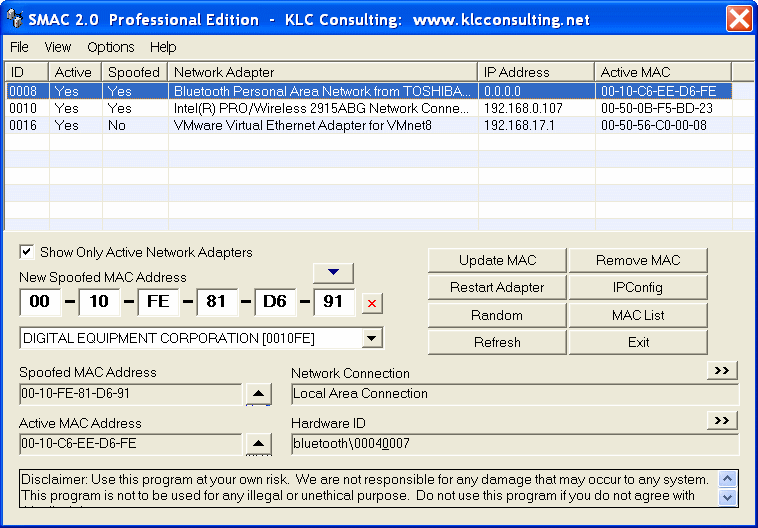
Penkių skirtingų tipų SMAC yra patrauklus MAC adresų keitiklis, kurį valdyti yra labai paprasta, neatsižvelgiant į tai, ar pardavėjas leidžia pakeisti adresą, ar ne. Nemokama versija yra pati pagrindinė, pavadinta „Evaluation Edition“, kurioje siūlomos kelios pagrindinės funkcijos. Tačiau jis praleido keletą patobulintų funkcijų, kurios yra prieinamos mokamose versijose. Be MAC adreso sukčiavimo, jis taip pat gali peržiūrėti IP konfigūraciją.
Kai kurios jo papildomos funkcijos apima:
- IP adreso suklastojimo ištrynimas,
- Atsitiktinai sugeneruokite naują MAC adresą pagal pasirinktą tiekėją,
- Automatinis MAC adreso įgalinimas iškart jį pakeitus,
- Iš anksto įkelkite MAC adresų sąrašus ir pasirinkite naują iš sąrašo,
- Lengva naudoti vartotojo sąsają ir lengvai suprantamą vadovą,
- Patvirtinkite MAC adreso pakeitimus spustelėdami parinktį „IPConfig“, kad būtų rodoma NIC informacija,
- MAC adreso paieška ir rodymas.
Suderinamumas: „Windows 7“, „VISTA“, 2008, 2003, XP, 2000
Parsisiųsti: http://www.klcconsulting.net/smac/

Jei naudojate „Windows“, geriausias pasirinkimas yra „Win 7“ MAC adresų keitiklis. Tai paprasta programa, skirta „Windows“, kuri gali padėti pakeisti belaidžio ar laidinio NIC MAC adresą. Tai ypač patogi programinė įranga ir leidžia jums pakeisti MAC adresą atlikus kelis paprastus veiksmus.
- Pasirinkite tinklo sąsajos adapterį, kurį norite pakeisti (išskyrus virtualųjį ir grįžtamąjį NIC);
- Pasirinkite operacinę sistemą iš „Windows Vista“, 7 ir 8. Šios programinės įrangos funkcijos yra ribotos, todėl jų negalima naudoti „Windows 10“;
- Neautomatiškai įveskite arba sukurkite MAC adresą spustelėdami parinktį „Randomize“ ir paspauskite mygtuką „Change“, kad įsigaliotų naujas MAC adresas.
MAC adreso pakeitimas padeda apsaugoti jūsų tapatybę tinkle, šalinti tinklo problemas, padeda išspręsti problemas, susijusias su programine ir aparatine įranga, arba šiaip sau. Sąsajoje galite pamatyti abu MAC adresus, įskaitant naująjį. Jei norite anuliuoti pakeitimus, tiesiog spustelėkite „Reset to Default“, jei norite atkurti numatytąjį MAC adresą. Norėdami eksportuoti žurnalo informaciją teksto formatu, spustelėkite „Peržiūrėti žurnalą“.
Kai kurios papildomos funkcijos yra šios:
- Paprasta ir švari sąsaja, rodanti svarbiausią;
- Greitas MAC adreso generavimas naudojant atsitiktinį MAC adresų generatorių;
- Veikia tiek su 32, tiek su 64b bitų „Windows“ versijomis;
- Leidžia iš naujo nustatyti MAC adresą, vieną kartą spustelėjus parinktį „Iš naujo nustatyti numatytąjį“;
- Leidžia peržiūrėti „Quick System“ informaciją per pridėtą beta modulį;
- Itin kompaktiškas, vos 98 KB dydžio;
- Palaiko beveik visus belaidžius ir laidinius visų gamintojų tinklus;
- Suderinamas su nauja „Windows 8“ versija;
- Leidžia iš naujo nustatyti numatytuosius visų programų nustatymus;
- Padeda vartotojui išlaikyti visų veiksmų skirtuką arba anuliuoti reikalingus veiksmus žurnalo failo pagalba.
Suderinamumas: „Windows Vista“ ir „Windows 7“, „Windows 8“
Parsisiųsti: http://www.softpedia.com/get/Network-Tools/Misc-Networking-Tools/Win7-MAC-Changer.shtml
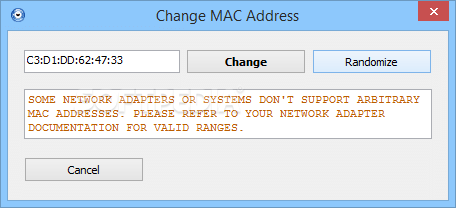
„NoVirusThanks“ MAC adresų keitiklis yra patogi naudoti programa, leidžianti atpažinti aktyvius NIC ir padėti be vargo pakeisti jų MAC adresą. Kadangi galite peržiūrėti visų galimų adapterių sąrašą, galite pasirinkti suaktyvinti virtualaus tinklo korteles. Taip pat rodomas dabartinis MAC adresas, tiekėjo informacija, adreso tipas, tinklo ryšio tipas ir būsena.
Jis pateikiamas su paprasta sąsaja, kurioje jūs tiesiog pasirinkite tinklo adapterį, spustelėkite mygtuką „Keisti MAC“, įveskite naują adresą ir spustelėkite „Keisti“. Galite įvesti adresą rankiniu būdu arba tiesiog sugeneruoti adresą automatiškai. Taip pat galite anuliuoti pakeitimus paspausdami mygtuką „Atkurti MAC“, kad atkurtumėte pradinį MAC adresą. Mums patinka programinė įranga, kad joje nėra jokios nereikalingos informacijos ir tiesiog pateikiama tai, ko reikia.
Tais atvejais, kai negalite pakeisti MAC adreso, turite pakoreguoti naują MAC adresą, nes kai kurios tinklo plokštės pripažįsta tik unikalius diapazonus. Privalo turėti visų saugumo specialistų priemonių rinkinį; „NoVirusThanks“ MAC adresų keitiklis yra kompaktiškas, tačiau naudingas.
Kai kurios šios nemokamos programos funkcijos:
- Parodo informaciją apie visas turimas tinklo plokštes;
- Suderinamas su beveik visomis NIC;
- Yra labai mažo dydžio;
- Padeda sklandžiai ir greitai pakeisti MAC adresą;
- Vienu paspaudimu padeda sukurti MAC adresą;
- Padeda anuliuoti MAC adreso pakeitimą;
- Veikia su visomis „MS Windows“ versijomis;
- Nereikia MS .NET sistemos
Suderinamumas: nuo „Windows XP“ iki „Windows 8.1“ (32 ir 64 bitų)
Parsisiųsti: http://www.softpedia.com/get/Tweak/Network-Tweak/NoVirusThanks-MAC-Address-Changer.shtml
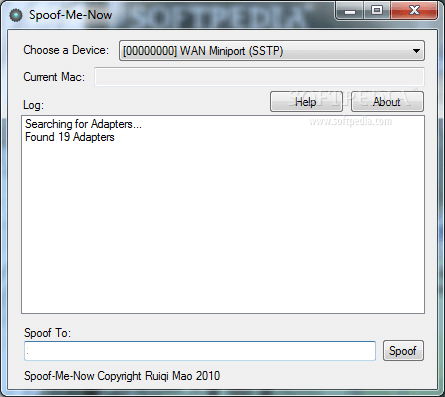
Jei ieškote paprastos programos, kuri galėtų padėti lengvai pakeisti ar suklastoti MAC adresą, „Spoof-Me-Now“ gali būti kaip tik jums. Tai yra nešiojama programinė įranga, todėl jums net nereikia jos įdiegti. Galite tiesiog mesti programos failus į bet kurį standžiojo disko skyrių ir tiesiog paspausti vykdomąjį mygtuką, kad paleistumėte.
Negana to, programinės įrangos programą taip pat galite įrašyti į USB atmintinę ar bet kurį kitą nešiojamąjį atminties įrenginį. Tada galite jį atlikti bet kuriame asmeniniame kompiuteryje, stengdamiesi kuo mažiau ir be ankstesnių diegėjų. Geriausia tai, kad meniu Pradėti neatnaujinamas su naujais įrašais, todėl ištrynus programą nelieka jokių likučių.
Jis siūlo paprastą naudoti sąsają ir švarią struktūrą su vienu langu, kuriame galite pasiekti visas galimas parinktis. Jums tiesiog reikia pasirinkti tinklo plokštę, rasti MAC adresą ir surasti naują, į kurį norite ją konvertuoti. Vos vienu mygtuko paspaudimu galite suklastoti MAC adresą. Eikite į parinktis „Spoof To“ ir pamatysite automatiškai sugeneruotą MAC adresą. Jei norite pakeisti rankiniu būdu, turite pasirinkti „Spoof“, kad pakeistumėte MAC adresą. Galite pažvelgti į visus žurnalo lange atliktus pakeitimus. Tikėtis, kad MAC adreso keitimo funkcija nėra daug pasirinkimų.
Suderinamumas: Visos „Windows“ versijos
Parsisiųsti: http://www.softpedia.com/get/PORTABLE-SOFTWARE/Network/Portable-Spoof-Me-Now.shtml
„Smart MAC Address Changer“ arba „Smart DNS Changer“ yra išradingas tinklo įrankis, skirtas pakeisti DNS serverio ir asmeninio kompiuterio tarpinio serverio nustatymus bei galimybę pakeisti MAC adresą. Programinė įranga greitai ir lengvai įdiegiama nenutraukiant reklaminės programos. Įrankis buvo pakankamai greitas, kad pradėtų veikti per kelias sekundes.
Jis ateina su skirtukų sąsaja ir atveria „DNS keitiklį“, kuriame rodomi įvairūs įprasti DNS serveriai, tokie kaip „Google“, „Norton ConnectSafe“, „Comodo“, „Norton“ ir kt. be numatytojo pasirinkimo „Automatinis“. Tada galite pakeisti MAC adresą vos keliais paspaudimais. Jūs netgi galite rankiniu būdu įvesti DNS adresus pateiktuose laukeliuose ir spustelėti mygtukus, kad atidarytumėte „Windows“ tinklo ryšių ir tinklo diagnostikos programos langą.
Ji siūlo „vaikų skydo“ funkciją, leidžiančią vaikams naudoti filtruotą DNS ir įprastai naršyti internete, išlaikant juos nuo bet kokių suaugusiųjų svetainių. Naudodamiesi šia parinktimi, galite pasirinkti atskirus DNS serverius atskiriems vartotojams savo kompiuteryje, o skirtukas bus automatiškai suaktyvintas, kai tik vaikai prisijungs.
Spustelėkite trečią skirtuką, kuriame parašyta „MAC adreso keitiklis“. Norėdami įjungti užblokuotą interneto ryšį dėl MAC adreso, čia galite pasirinkti reikiamą tinklo plokštę ir čia rankiniu būdu įvesti naują. Taip pat galite naudoti parinktį „Proxy Changer“ spustelėdami atitinkamą skirtuką, pasirinkite tinklalapio nuorodą (Nr proxy sąrašą), nustatykite kažką svarbaus, nukopijuokite ir įklijuokite tą patį į įrankis.
Dabar, norėdami pakeisti MAC adresą, spustelėkite skirtuką „MAC adreso keitiklis“, raskite dabartinį MAC adresą ir spustelėkite skirtuką „Naujas MAC adresas“. Dabar pasirinkite parinktį „generuoti atsitiktinį MAC adresą“, jei norite automatiškai užpildyti naują adresą arba tiesiog įvesti jį rankiniu būdu. Spustelėkite „Taikyti MAC adresą“ ir bingo, jūsų MAC adresas pakeistas!
Iš esmės tai yra DNS keitiklio programinė įranga, kuri taip pat padeda pakeisti MAC adresą.
Suderinamumas: „Windows 10“, „Windows 7“ (32 bitų), „Windows 7“ (64 bitų), „Windows 8“, „Windows Server“, „Windows Vista“ (32 bitų), „Windows Vista“ (64 bitų), „Windows XP“
Parsisiųsti: http://www.downloadcrew.com/article/32320-smart_dns_changer
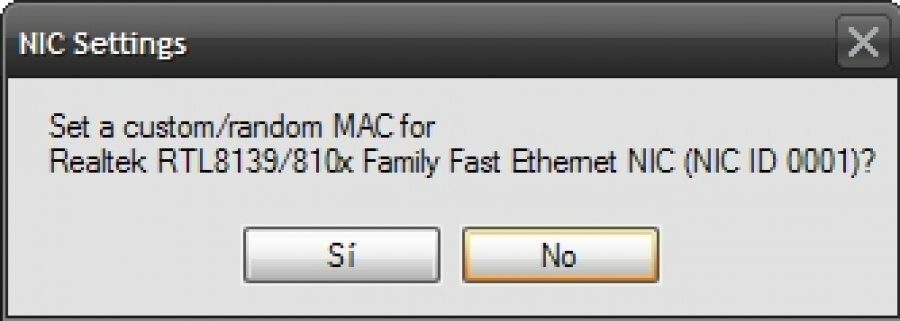
„MadMAC“ yra lengva „MAC“ adresų apgaulės programinė įranga, skirta „Windows“, yra kompaktiška ir vidutinio dydžio grafinė vartotojo sąsaja. Norėdami suklastoti MAC adresą, tiesiog turite pasirinkti tinklo plokštės sąsają, įveskite MAC adresą rankiniu būdu ir galiausiai išsaugokite nustatymus, kad pakeistumėte MAC adresą. Šioje programinėje įrangoje nėra kitų pasirinkimų, išskyrus MAC adresų keitiklį.
Norėdami sukonfigūruoti adresą, paleiskite EXE ten, kur norite būti paleisti. Pasirinkite sąsają, kurią norite pakeisti. Jei nenorite atsitiktinai parinkti MAC adreso, priešdėlį galite įvesti rankiniu būdu. Dabar pažymėkite laukelį, kuriame sakoma „pakeisti numatytąjį MAC adresą šioje sąsajoje“ arba pažymėkite langelį, kuriame sakoma „Patikrinti jei tai yra „Wi-Fi“ NIC (arba kai kurie probleminiai laidiniai) pagal „Vista / 7/8“ (2-asis atsitiktinai nustatytas kaip 2, 6, A arba E) “. Paspauskite mygtuką „Išsaugoti / taikyti“, kad išsaugotumėte ir pritaikytumėte MAC adreso nustatymus.
Jei norite, galite net pereiti į „Run On Startup“ ir galite jį įjungti, jei norite automatiškai užpildyti MAC adresą kiekvieną kartą paleidžiant. Taip pat gana paprasta pervadinti kompiuterį su kiekvienu įkrovimu. Paprasčiausiai pakeiskite pavadinimą „dic.txt pavyzdys“ į „dic.txt“ arba galite priskirti savo vardą kompiuterio sąrašo teksto failui.
Suderinamumas: „Windows Vista“, „Windows 7“ ir „Windows 8“
Parsisiųsti: http://madmacs.en.uptodown.com/
Keisti MAC adresą yra įrankis, kuris nustato unikalų MAC adresą, kurį tiekėjas priskyrė tinklo adapterio lustui. Naudodami šį įrankį netgi galite rasti tuos adresus, kurie yra paslėpti privatumui, arba juos pakeisti, ypač kai jie naudojami interneto prieigai tikrinti.
Dabar galite patogiai apgauti MAC adresą vos keliais paspaudimais. Nors pakeisdami MAC adresų tvarką, jūs netgi galite pasirinkti kitą tiekėją ar net sukurti visiškai naują MAC adresą. Kai kurios pagrindinės jo savybės yra šios:
- Tai rodo jūsų tinklo plokštės sąsajos MAC adresą;
- Rodyti tinklo adapterio pardavėją;
- Padeda pakeisti MAC adresą pakeičiant kitą adresą;
- Leidžia sugeneruoti visiškai naują MAC adresą;
- Kito tiekėjo MAC adreso nustatymas;
- MAC adreso nustatymas nekeičiant tiekėjo;
- Automatiškai įgalinus naują MAC adresą po modifikavimo vos keliais pelės paspaudimais.
Suderinamumas: „Windows 7/2008 / 2008R2 / 8/2012 / 8.1 / 2012R2 / 10“
Parsisiųsti: http://lizardsystems.com/downloads/
Pakeiskite MAC adresą rankiniu būdu
Jei esate labiau linkęs pakeisti MAC adresą rankiniu būdu, paprasčiausiai turite atlikti kelis paprastus veiksmus.
- Atidarykite valdymo skydą, eikite į parinktį Tinklo internetas ir tada pasiekite Tinklo bendrinimo centrą;
- Spustelėkite „Keisti adapterio nustatymus“ ir paspauskite mygtuką „Konfigūruoti“;
- Perjunkite į skirtuką „Iš anksto“ ir paspauskite mygtuką „Vietos administruojamas adresas“;
- Spustelėkite radijo mygtuką, kuriame sakoma „Value“, pakeisdami jį iš „Not Present“;
- Pabaigai pridėkite 6 porų MAC adresą be vietos.
Išsaugokite suklastoto MAC adreso pakeitimus.
Keisti MAC adresą OS X
Pirmiausia suraskite savo MAC adresą OS X, laikydami nuspaudę klavišą „Option“ ir meniu juostoje paspauskite mygtuką „Wi-Fi“. Kodai, minimi skiltyje „Adresas“ su dvitaškiais, yra jūsų OS X MAC adresas. bet tais atvejais, kai jūsų adresas buvo modifikuotas, galite paleisti komandą kaip „ifconfig en0 | grep ether “, kad išbandytumėte adresą, kurį naudoja jūsų kompiuteris.
Dabar, kai norite pakeisti savo OS X tinklo adapterio MAC adresą, galite jį išspręsti naudodami komandą „sudo ifconfig en0 ether aa: bb: cc: dd: ee: ff“. Tada MAC adresas bus nustatytas en0. Jei yra Ethernet prievadas, galite jį nustatyti kaip en1. Kita vertus, jei norite saugumo, galite labiau atsitiktinai parinkti MAC adresą. komanda eis kaip „openssl rand -hex 6 | sed ’s / \ (.. \) / \ 1: / g; s /.$// ’| xargs sudo ifconfig en0 eteris “. Tai padės užpildyti ir nustatyti naują „en0“ MAC adresą kiekvieną kartą, kai jį atliekate, tačiau jie atkuriami perkraunant, taigi nėra nuolatiniai.